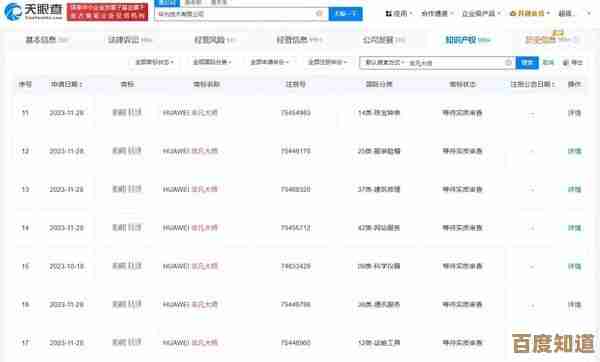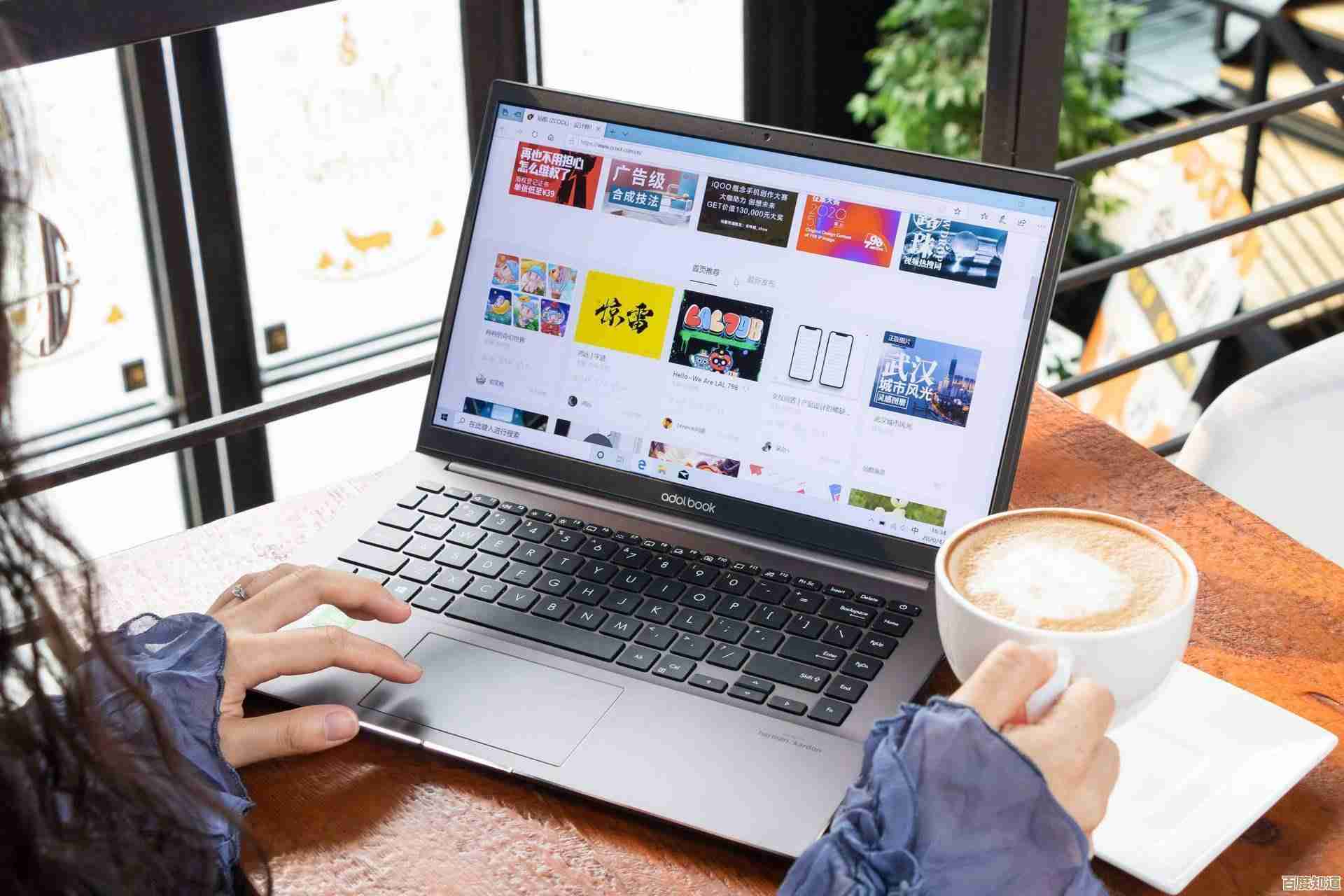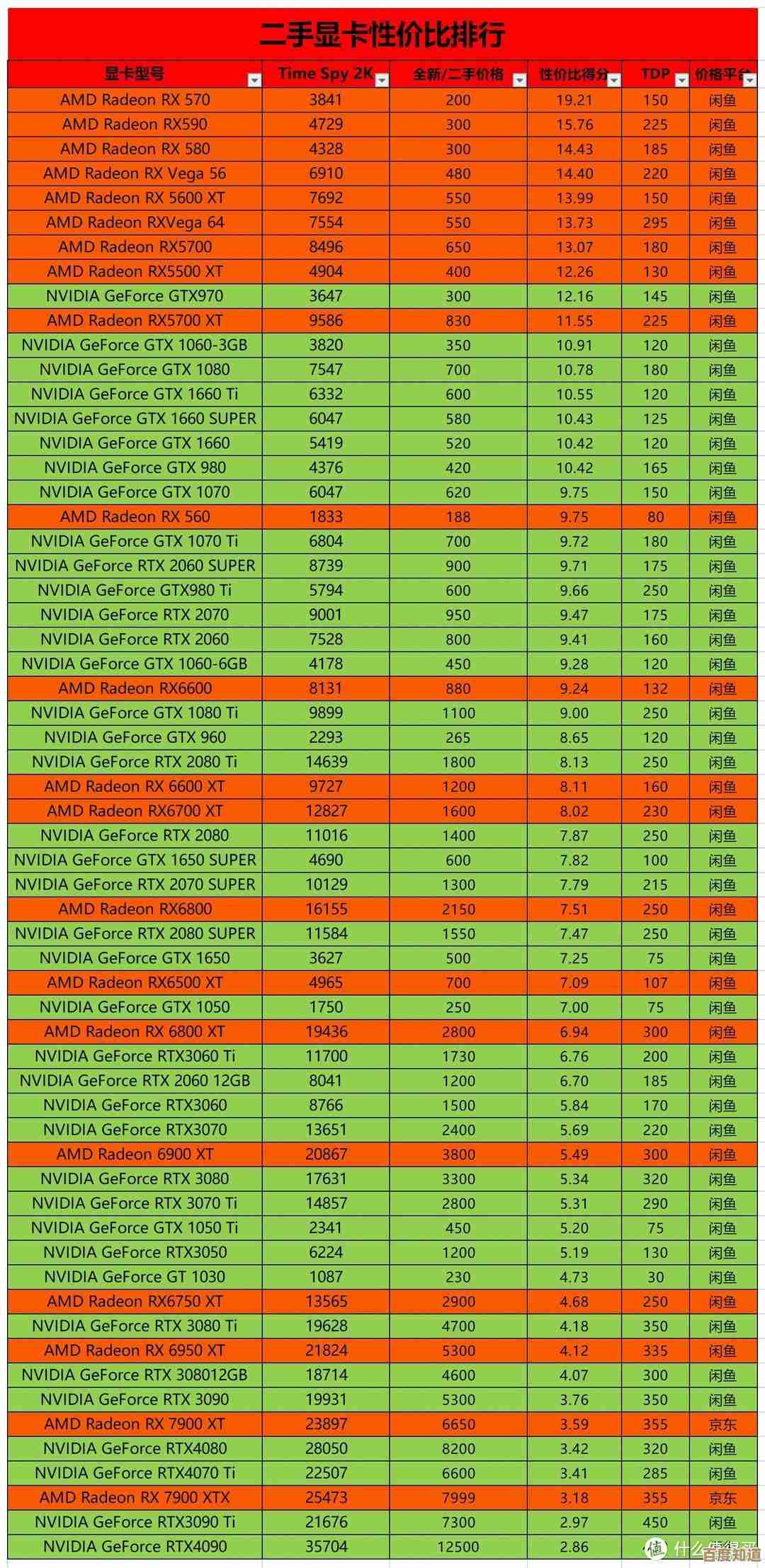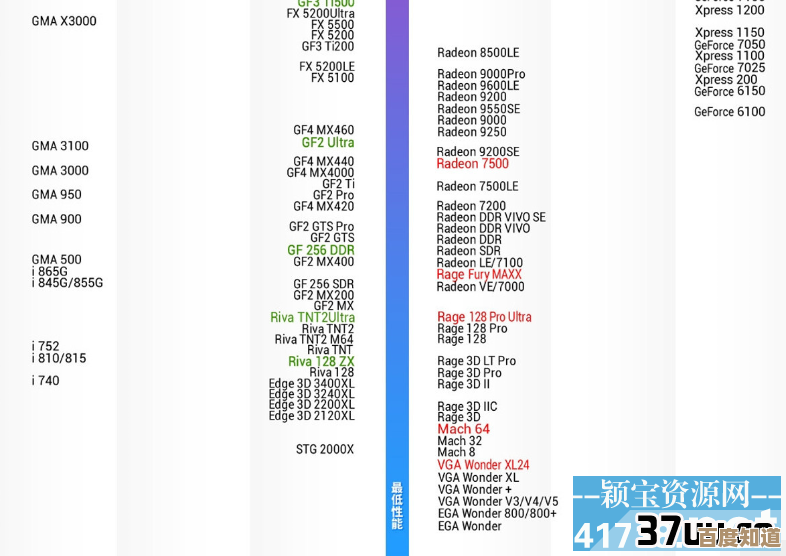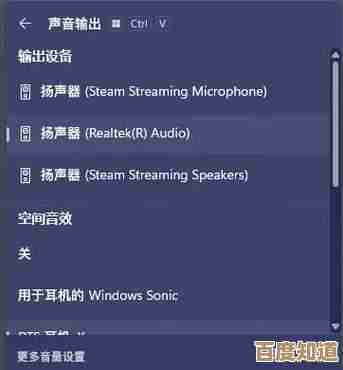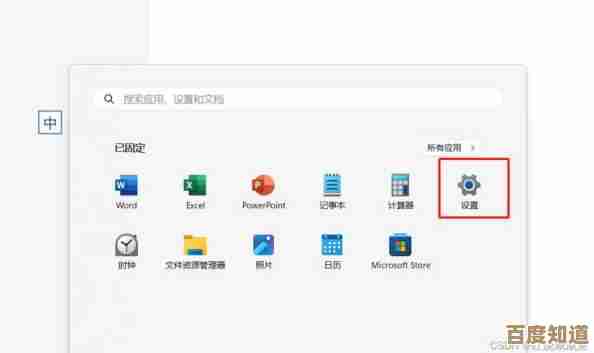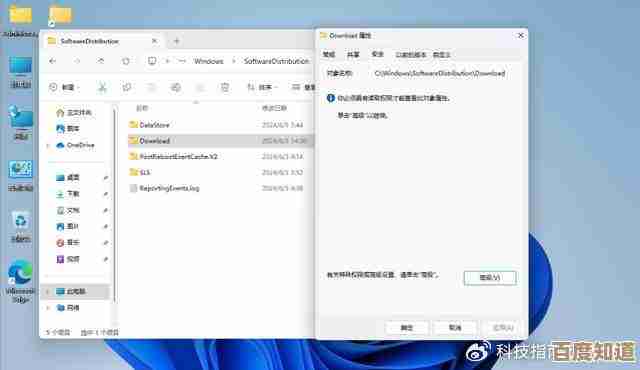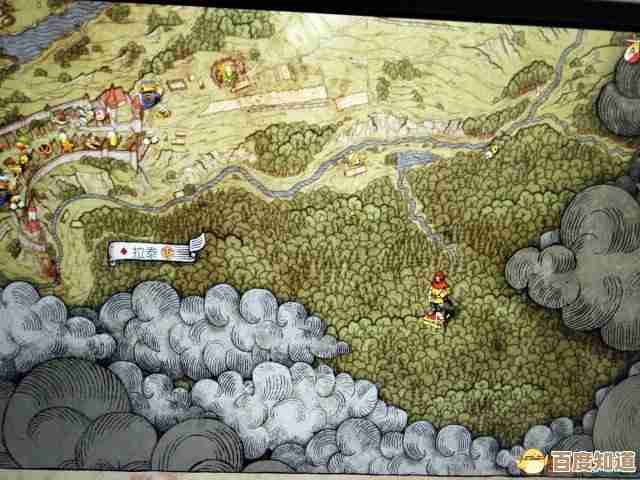Excel单元格内换行技巧:详细步骤与实用方法解析
- 游戏动态
- 2025-10-26 14:58:08
- 1
Excel单元格内换行其实很简单 最直接的方法是双击单元格进入编辑状态,在想换行的位置按Alt+Enter组合键,这样就能在同一单元格里输入多行文字了,如果觉得记快捷键麻烦,也可以右键设置单元格格式,在对齐标签下勾选“自动换行” 这样当内容超过列宽时会自动换行,不过自动换行的位置是根据列宽决定的,不如手动换行精确。
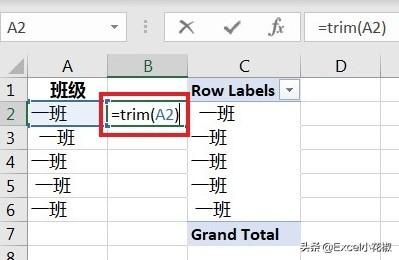
有时候你会发现换行后行高不够,文字被遮住了 这时可以选中行号,在行与行之间双击,Excel会自动调整到合适的行高,或者,你也可以在“开始”选项卡中找到“格式”按钮,在下拉菜单里选择“自动调整行高”来实现同样效果。
除了文字,在单元格里输入公式时也可能需要换行 让公式更易读,方法是一样的,在编辑公式时,在需要断句的地方按Alt+Enter就行,不过要注意,如果是从Word或者网页复制多段文字到Excel,直接粘贴可能会发现换行都消失了 这时可以先把内容粘贴到记事本里清除格式,再复制到Excel中手动调整换行。
一个小技巧是,如果想在单元格里制造一个空行,可以连续按两次Alt+Enter,这样就能看到行与行之间有了更大的间距 看起来更清晰,合并单元格功能有时会和换行冲突,导致换行失效,这时候可以尝试先换行再合并,或者用“跨列居中”来代替合并功能,可能会有意想不到的效果。
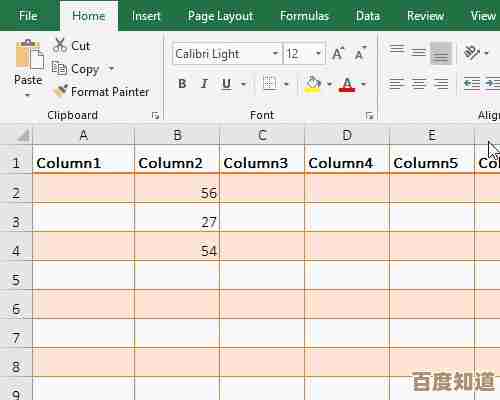
本文由帖慧艳于2025-10-26发表在笙亿网络策划,如有疑问,请联系我们。
本文链接:http://www.haoid.cn/yxdt/45952.html